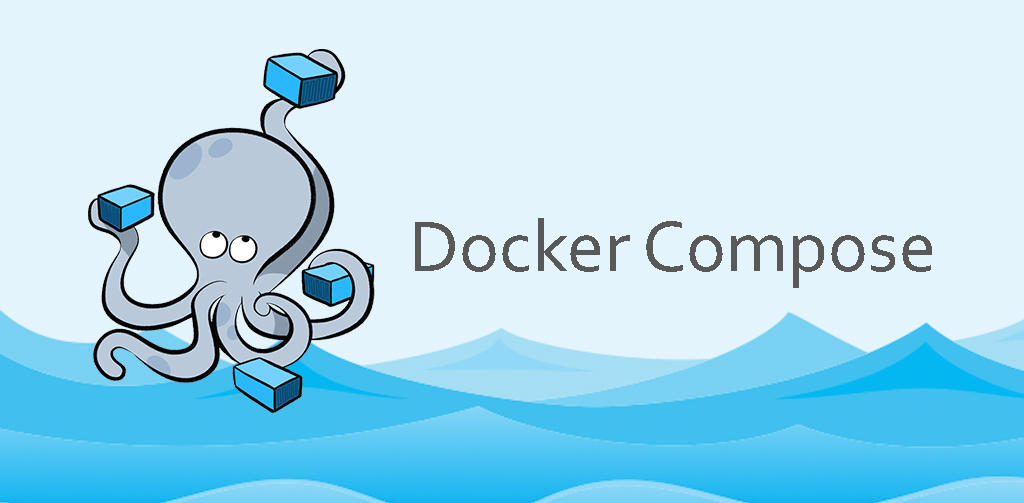- Как установить Docker на Linux Mint 20
- Как установить Docker на Linux Mint 20
- Установить Docker на Linux Mint 20 Ulyana
- Шаг 1. Перед запуском приведенного ниже руководства важно убедиться, что ваша система обновлена, выполнив следующие apt команды в терминале:
- Шаг 2. Установка Docker на Linux Mint 20.
- Шаг 3. Затем добавьте репозиторий Docker в Linux Mint:
- Шаг 4. Затем установите Docker CE с помощью следующей команды:
- Установка Docker в Linux
- CentOS, Fedora, RedHat
- Удаление старых версий
- Добавление репозитория
- Установка Docker
- Проверка работы
- Debian, Mint, Ubuntu
- Удаление старых версий
- Добавление репозитория
- Установка Docker
- Проверка работы
- Установите Docker и Docker Compose в Linux Mint 19
- Шаг 1: Установите пакеты-зависимости
- Шаг 2: Добавьте официальный ключ GPG Docker:
- Шаг 3: Добавьте репозиторий Docker в Linux Mint 19
- Шаг 4: Установите Docker Engine и Docker Compose в Linux Mint 19
- Как установить Docker на Linux Mint
- Что такое Docker
- Для кого Docker?
- Получение Docker на Linux Mint
- Установка Docker из репозитория
- Необязательно
- Установка Docker с использованием DEB
- Проверка установки Docker
Как установить Docker на Linux Mint 20
Как установить Docker на Linux Mint 20
В этом руководстве мы покажем вам, как установить Docker на Linux Mint 20. Для тех из вас, кто не знал, Docker — это проект с открытым исходным кодом, который автоматизирует развертывание приложения внутри программного контейнера. Контейнер позволяет разработчику упаковать все ресурсы проекта, такие как библиотеки, зависимости, активы и т. Д. Docker написан на языке программирования Go и разработан Dot cloud. По сути, это механизм контейнеров, который использует функции ядра Linux, такие как пространства имен и группы управления, для создания контейнеров поверх операционной системы и автоматизирует развертывание приложений в контейнере.
В этой статье предполагается, что у вас есть хотя бы базовые знания Linux, вы знаете, как использовать оболочку, и, что наиболее важно, вы размещаете свой сайт на собственном VPS. Установка довольно проста и предполагает, что вы работаете с учетной записью root, в противном случае вам может потребоваться добавить ‘ sudo ‘ к командам для получения привилегий root. Я покажу вам пошаговую установку Docker на Linux Mint 20 (Ульяна).
Установить Docker на Linux Mint 20 Ulyana
Шаг 1. Перед запуском приведенного ниже руководства важно убедиться, что ваша система обновлена, выполнив следующие apt команды в терминале:
Шаг 2. Установка Docker на Linux Mint 20.
- Установите Docker с помощью Snap:
Выполните следующую команду, чтобы установить пакеты Snap и Docker:
Чтобы установить Docker, просто используйте следующую команду:
- Установите Docker из официального источника:
Теперь мы добавляем официальный ключ Docker в вашу систему Linux Mint:
Шаг 3. Затем добавьте репозиторий Docker в Linux Mint:
Шаг 4. Затем установите Docker CE с помощью следующей команды:
После установки будет создана группа докеров. Добавьте своего пользователя в группу, которая будет запускать команды докеров:
После этого проверьте установку Docker, используя следующую команду:
Docker используется с синтаксисом, как показано ниже:
Поздравляю! Вы успешно установили Docker. Благодарим вас за использование этого руководства для установки последней версии Docker в системе Linux Mint. Для получения дополнительной помощи или полезной информации мы рекомендуем вам посетить официальный сайт Docker .
Источник
 Установка Docker в Linux
Установка Docker в Linux
В данной статье пойдет речь о установке Docker CE — Community Edition, бесплатной версии продукта. Его установка максимально проста, и не потребует больших усилий или знаний в семействе операционных систем Linux.
CentOS, Fedora, RedHat
Удаление старых версий
Первым делом нужно убедиться, что не установлено никаких старых версий. Убедиться в этом, и если что удалить их, можно следующими командами:
Добавление репозитория
Установим все пакеты приложений, которые понадобятся нам в дальнейшем:
И добавим репозиторий:
Установка Docker
Вся установка Docker заключается в команде ниже.
По её завершению службу Docker следует включить вручную:
Проверка работы
Для проверки работы Docker можно запустить специально предназначенный для этого контейнер, который называется «Hello world».
Debian, Mint, Ubuntu
Удаление старых версий
Удаляем любые существующие старые версии:
Добавление репозитория
Сперва следует обновить список пакетов и установить необходимое для дальнейших процедур программное обеспечение:
И затем скачиваем и добавляем ключ официального репозитория Docker:
Для верности, можно проверить полученный ключ выполнив команду проверки его отпечатка.
Результат выполнения команды можно увидеть ниже, сравнивать нужно строчку Key fingerprint:
Теперь добавляем сам репозиторий:
Установка Docker
Обновим список пакетов, на этот раз с новым репозиторием:
Запустим установку Docker:
После чего стоит долждаться её завершения.
Проверка работы
Чтобы проверить работу свеже установленного Docker’a, достаточно лишь выполнить простую команду, которая запустит специальный контейнер «Hello world»:
Источник
Установите Docker и Docker Compose в Linux Mint 19
Как я могу установить Docker CE на Linux Mint 19 ?,
Как я могу установить Docker Compose на Linux Mint 19 ?
Это руководство ответит на поставленные выше вопросы и покажет пошаговую установку Docker и Docker Compose в Linux Mint 19.
Docker был контейнерным движком с момента его появления.
Он позволяет упаковывать и запускать приложения в изолированных контейнерах на одном хосте или кластере хостов Linux.
Docker Engine доступен в виде Community Edition (CE) и Enterprise Edition (EE).
В этом руководстве мы выполним установку Docker Community Edition на Linux Mint 19, используя следующие шаги.
Шаг 1: Установите пакеты-зависимости
Запустите установку, убедившись, что установлены все пакеты, используемые docker в качестве зависимостей.
Шаг 2: Добавьте официальный ключ GPG Docker:
Импортируйте ключ Docker GPG, используемый для подписи пакетов Docker.
Шаг 3: Добавьте репозиторий Docker в Linux Mint 19
Добавьте исходный репозиторий Docker в Linux Mint 19, чтобы вы могли установить последнюю стабильную версию Docker.
Команда выше добавит новую строку в файл дополнительных репозиториев.
Шаг 4: Установите Docker Engine и Docker Compose в Linux Mint 19
Обновите индекс пакетов apt.
Затем установите последнюю версию Docker CE и Docker Compose.
Группа Docker создана, но пользователи не добавлены.
Добавьте вашего обычного пользователя в группу для запуска команд Docker как непривилегированный пользователь.
Выйдите из системы и снова войдите в нее, чтобы вновь оценить членство в группе.
Запустите тестовый докейр-контейнер:
Теперь у вас на Linux Mint 19 установлены Docker Engine и Docker Compose.
Наслаждайтесь использованием контейнеров для запуска ваших сервисов.
Источник
Как установить Docker на Linux Mint
В случае Linux существует множество способов использования приложения. Это может вызвать путаницу и проблемы. Например, Debian, Ubuntu и другие дистрибутивы на основе Debian/Ubuntu, такие как Linux Mint, используют пакеты DEB в качестве устанавливаемых приложений. Для CentOS и RHEL это RPM.
Когда разработчик работает над приложением, он должен помнить об этом. Тот факт, что разные экосистемы Linux работают по-разному, сильно нагружает процесс разработки. Почему?
Давайте проясним ситуацию на примере. Обычно вы не можете запускать пакет, созданный для экосистемы Debian/Ubuntu, на других системах, таких как CentOS и RHEL. Обратное тоже верно. Избежать проблемы можно разными способами. Но на уровне предприятия должно быть что-то, что действительно упрощает этот тип действий.
Вот где в игру вступает Docker. Есть и другие способы пользоваться универсальными приложениями Linux, такими как snap. Узнайте, как использовать пакеты snap в дистрибутивах Ubuntu и Ubuntu.
Что такое Docker
Итак, что такое Docker? Docker — это специальный инструмент, разработанный специально для упрощения создания, развертывания и запуска приложений Linux с использованием «контейнеров». В терминах Docker, «контейнеры» — это предварительно объединенная среда, в которой приложения Linux могут работать ожидаемым и повторяемым образом. В контейнерах есть все необходимые ресурсы (библиотеки и другие зависимости). Это позволяет запускать один и тот же контейнер на каждой поддерживаемой платформе Linux.
Как вы можете догадаться, это НАМНОГО упрощает работу разработчика. Не заботясь о переносимости, разработчики могут полностью сосредоточиться на самом приложении и улучшить его.
В некотором смысле Docker работает как виртуальная машина. Однако на базовом уровне все существенно иначе. В случае виртуализации «гостевая» среда создается поверх «хоста». Однако в случае Docker контейнерам разрешен доступ к аппаратным ресурсам напрямую через ядро хоста, особенно в системах Linux. Кроме того, внутри Docker упаковываются только те пакеты, которые недоступны в «хост-системе». Обе эти функции вместе предлагают огромный прирост как производительности, так и размера каждого контейнера (меньше и легче).
Итак, зачем использовать Docker? Это открытый исходный код, за которым стоит ОГРОМНОЕ сообщество. Он уже нашел свое место в профессиональном рабочем пространстве. Также возможно расширить функции Docker для удовлетворения любых потребностей и добавить дополнительные функции, которые не появляются в готовом виде.
Однако для разработки контейнера Docker безопасность имеет быть обеспеченным. Docker предлагает неплохие показатели безопасности для приложений, работающих в такой общей среде. Однако сами по себе контейнеры не являются альтернативой полноценным мерам безопасности.
Для кого Docker?
Docker — это инструмент, предназначенный для использования всеми современными ИТ-специалистами и разработчиками программного обеспечения, включая новую область DevOps.
Для разработчиков программного обеспечения Docker — большое облегчение. Больше не нужно беспокоиться о кроссплатформенной совместимости. Благодаря тысячам уже доступных приложений разработчики могут начать разработку своих контейнеров Docker.
Для операций и персонала Docker предлагает максимальную гибкость. Это потенциально снижает количество необходимых систем. Сам Docker занимает мало места и снижает накладные расходы.
Получение Docker на Linux Mint
Для разработчиков/пользователей Linux — Docker может стать неотъемлемой частью. Используя Docker, можно легко выполнять казалось бы невозможные задачи.
В случае Linux Mint давайте подготовим Docker!
Установка Docker из репозитория
Примечание. Я буду устанавливать Docker CE (Community Edition) в качестве руководства. Это бесплатное приложение с открытым исходным кодом, обеспечивающее исключительную гибкость как для разработчиков, так и для небольших команд. Для начала работы с Docker лучше всего подойдет Docker CE.
Во-первых, НАСТОЯТЕЛЬНО рекомендуется убедиться, что ранее не было установленной версии Docker.
Совершенно нормально, если ни один из этих пакетов ранее не был установлен.
Убедитесь, что кеш APT обновлен.
По умолчанию APT не использует HTTPS. Установите следующие пакеты, которые позволят APT использовать репозиторий через HTTPS.
Для включения репозитория Docker важен официальный ключ Docker. Пора добавить официальный ключ GPG Docker в связку ключей APT.
Даже после успешного добавления ключа его можно безопасно проверить. Выполните следующую команду —
В случае с Docker существует 3 разных репозитория -« стабильный »(рекомендуется для всех),« ночной »или« тестовый ». Настроим «стабильное» репо.
Примечание. Если вы хотите настроить любое другое репо (ночное или тестовое), просто измените «стабильный» из команды на «nightly» или «test» (без кавычек).
После того, как репозитории были добавлены, необходимо снова обновить кеш APT.
Наконец, установите последнюю версию Docker CE и containerd.
Необязательно
Если вас интересует определенная версия Docker CE, выполните следующие процедуры.
Выполните следующую команду для вывода списка всех доступных версий —
После того, как вы сделали ваш разум, пора установить эту версию! Выполните следующую команду —
Здесь следует заменить на что-то вроде «18.06.0
ubuntu» (без кавычек).
Установка Docker с использованием DEB
Docker также достаточно любезен, чтобы предоставить устанавливаемый пакет DEB для Debian, Ubuntu и производных.
Получить пакет Docker CE DEB для Linux Mint.
Примечание. В моем случае (Linux Mint 19.1 Tessa, основанный на Ubuntu 18.04 Bionic) я должен выбрать Bionic. Это может отличаться в зависимости от вашей версии Linux Mint. Ознакомьтесь со всей доступной базой пакетов для Linux Mint .
Перейти к пулу >> стабильный.
Теперь загрузите последние версии containerd и docker-ce-cli или docker-ce.
Установите их с помощью APT —
/Downloads/
sudo apt install ./*.deb
Проверка установки Docker
Выполните следующую команду из терминала —
Согласно сообщению, эта команда является верным способом проверки успешной установки Docker.
Источник

 Установка Docker в Linux
Установка Docker в Linux